Khôi phục cài đặt và dữ liệu trên Android với Google Backup
Việc xóa gì đó quan trọng như địa chỉ liên lạc, ảnh, tin nhắn văn bản... chỉ với một thao tác vuốt đơn giản trên thiết bị Android là điều dễ dàng và thường xuyên xảy ra. May mắn thay, trong thế giới công nghệ hiện đại này, dường như mọi thứ hiếm khi bị mất mãi mãi.
Nếu bạn đã từng mất thứ gì đó quan trọng và không biết cách lấy lại chúng trên thiết bị di động chạy Android của mình thì bài viết sau đây sẽ hướng dẫn bạn cách phục hồi các cài đặt và dữ liệu để phòng trường hợp chẳng may xóa trong tương lai.
Sử dụng Google Backup
Trong trường hợp bạn vô tình xóa tất cả các dữ liệu trên thiết bị Android hoặc có điều gì đó xảy ra trên điện thoại, làm cho mọi thứ không thể truy cập được, bạn có thể khắc phục bằng một cách đơn giản sau đây:
Bạn cần yêu cầu Google tự động sao lưu tất cả dữ liệu trên điện thoại của mình. Để chắc chắn rằng tính năng này được bật, trên thiết bị bạn đang sử dụng, hãy vào Settings > Backup & reset, sau đó bật Backup my data sang chế độ On. Bạn cũng nên bật Automatic restore để đảm bảo rằng nếu có thể, các ứng dụng bạn khôi phục sẽ trở lại với tất cả dữ liệu và cài đặt trước đó.
Bây giờ, bạn chỉ cần đăng nhập vào tài khoản Google và các dữ liệu được sao lưu sẽ tự động được khôi phục trên thiết bị.
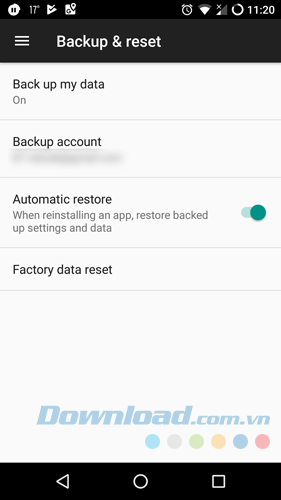
Phục hồi danh bạ liên lạc
Bạn lỡ xóa một số liên lạc của một đối tác quan trọng hoặc có lẽ mất thông tin về một cuộc hẹn trên Tinder cho Android? Đừng lo lắng, Google đồng bộ các địa chỉ liên lạc trên điện thoại với tài khoản Google của bạn theo mặc định và ngay cả khi đã xóa chúng trên điện thoại sẽ lập tức xóa chúng trên mọi thiết bị được kết nối với Google thì bạn vẫn có thể lấy lại chúng trong vòng 30 ngày.
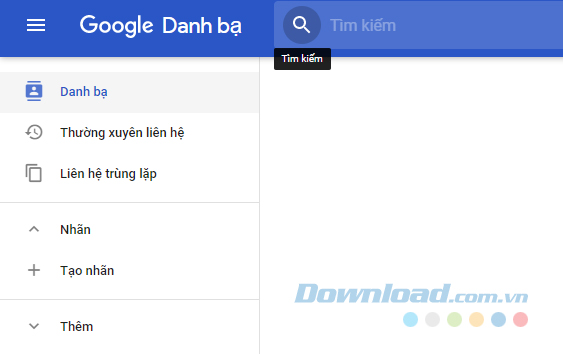
Hãy đăng nhập vào tài khoản Google trên một máy tính, click Gmail và chọn Contacts (Danh bạ). Trên trang Contacts, bạn nhấp chuột vào More (Thêm) ở bảng điều khiển bên trái và chọn Undo changes (Hoàn tác thay đổi). Tại đây, bạn sẽ có thể khôi phục danh bạ trong đã xóa trong vòng 30 ngày cũng như phục hồi lại bất cứ dữ liệu gì đã xóa trong cùng quãng thời gian đó.
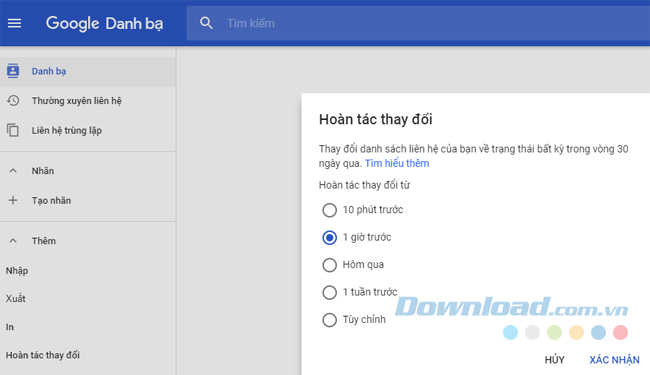
Nếu vẫn không thể khôi phục những gì bạn muốn
Nếu phương pháp trên vẫn không thể giải quyết được vấn đề, thì bạn cần tìm một ứng dụng phục hồi dữ liệu cho Android. Lý do sử dụng Google không hiệu quá là vì những gì bạn đã xóa đã bị xóa trước khi Google sao lưu thiết bị của bạn và tự động sao lưu đã được thực hiện sau khi dữ liệu đã bị xóa.
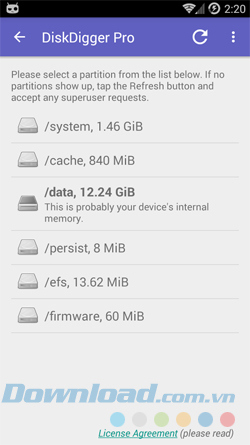
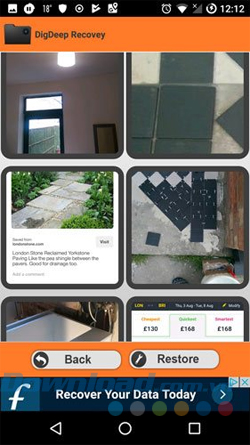
Nói chung, phục hồi dữ liệu Android hoạt động hiệu quả hơn với thiết bị đã root. Bạn có thể sử dụng DiskDigger cho Android phiên bản miễn phí hoặc bản Pro (trả phí 3 USD) để khôi phục dữ liệu của bạn. Ngoài ra, DigDeep cũng là một lựa chọn tốt mà hoàn toàn miễn phí.
Những giải pháp được trình bày trên đây có thể giải quyết được phần lớn các vấn đề phổ biến. Điều tốt nhất bạn có thể làm là luôn luôn sao lưu dữ liệu trên thiết bị của mình. Khi đó, cài đặt nội bộ của ứng dụng mới có thể thực hiện sao lưu ảnh, thư viện podcast, nhạc hoặc dữ liệu mà ứng dụng chứa.
Theo Nghị định 147/2024/ND-CP, bạn cần xác thực tài khoản trước khi sử dụng tính năng này. Chúng tôi sẽ gửi mã xác thực qua SMS hoặc Zalo tới số điện thoại mà bạn nhập dưới đây:





















